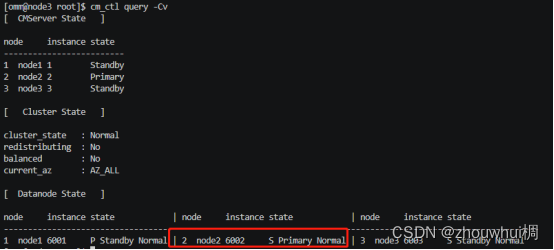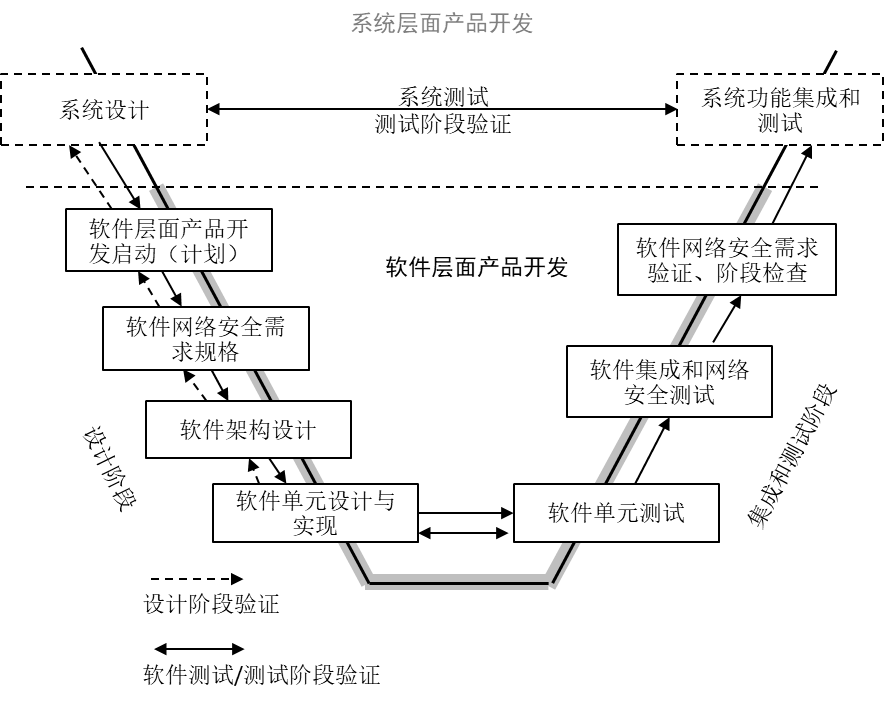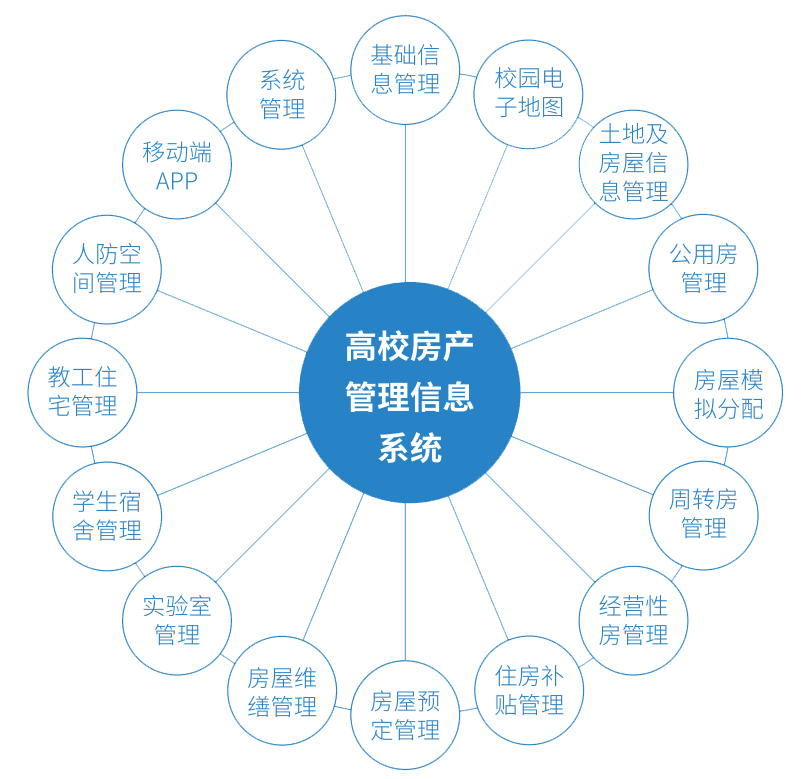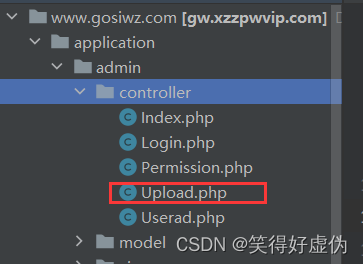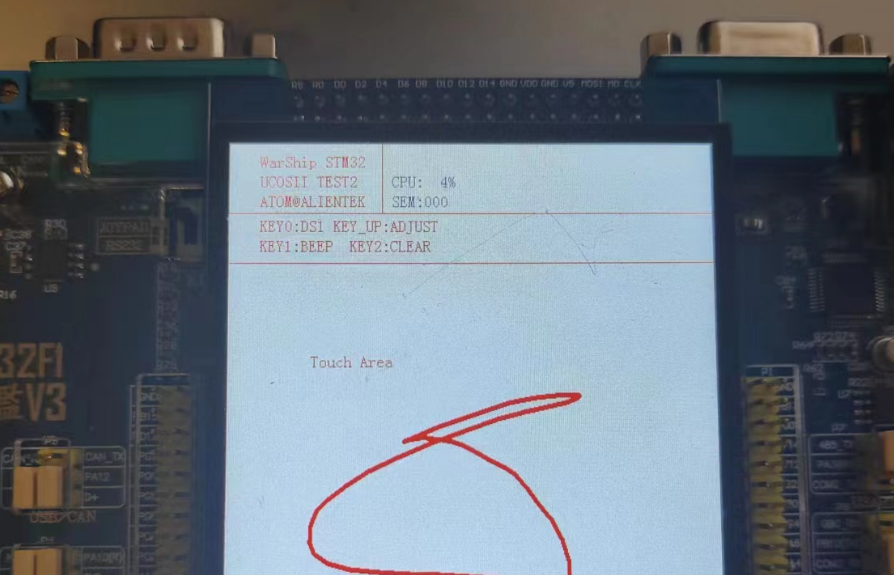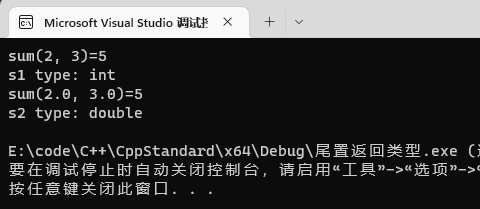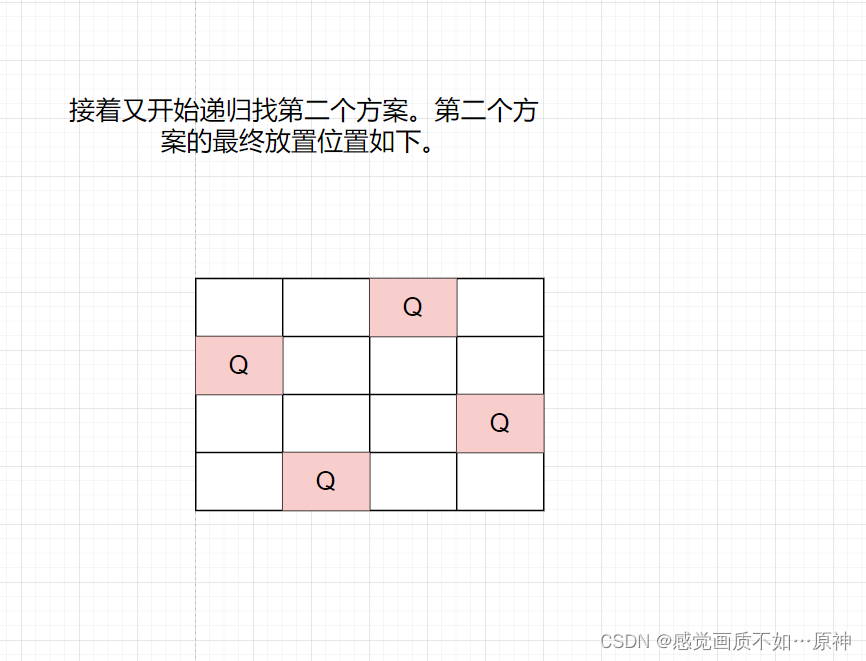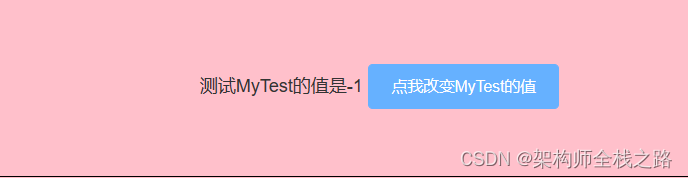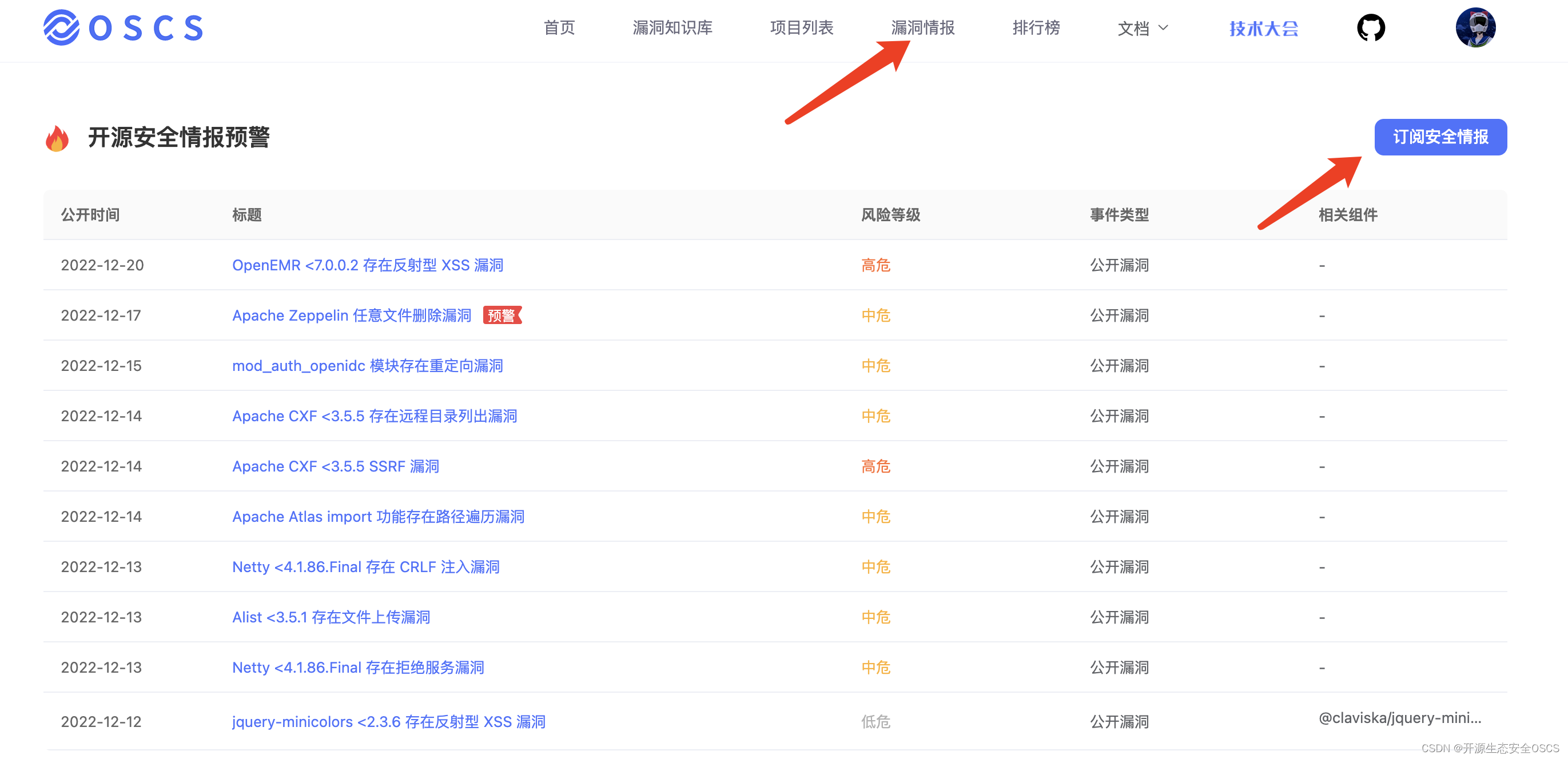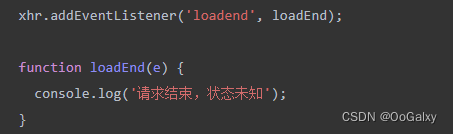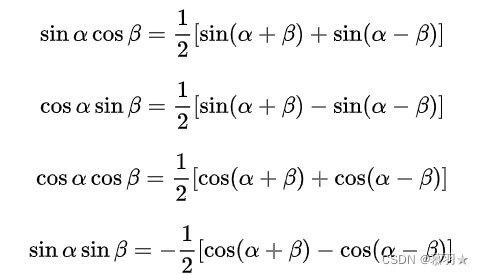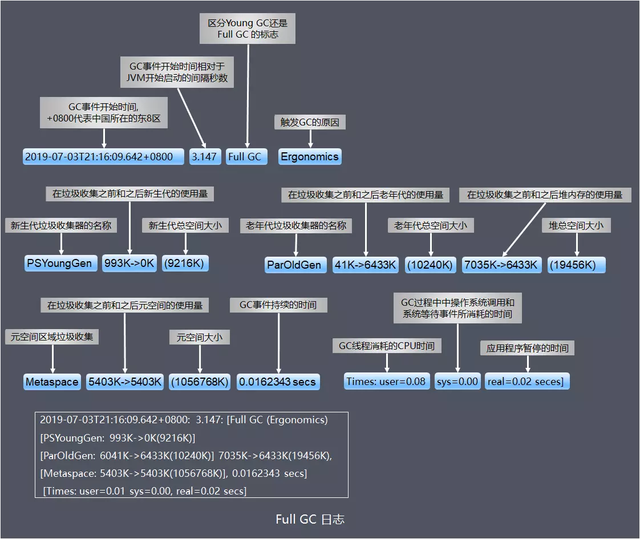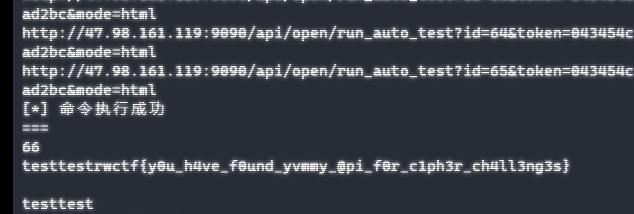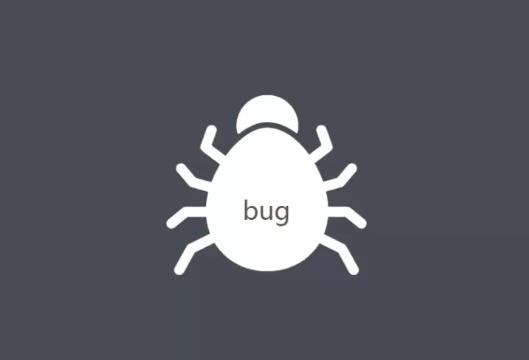一、系统版本介绍
当前案例中的openGauss安装,底层操作系统为openEuler-20.03-LTS版本,当前openGauss对Python版本兼容性最好的是Python 3.6版本与Python 3.7版本,该实验使用的openEuler版本自带Python 3.7.4,不需要再自行安装
二、修改系统配置(主备都需要配置)
1.更改python默认版本(默认是2.x,更改为3.x)
先使用以下命令查看当前系统默认Python版本与系统中的Python3版本,python -V查看的就是默认Python,如果不是3.x版本,需要将默认Python更改为Python3.x的版本
python -V
python3 -V

执行以下命令将默认Python版本更改为Python3.x版本
mv /usr/bin/python /usr/bin/python.bak
ln -s /usr/bin/python3 /usr/bin/python

查看当前默认Python版本是否从Python2.x版本切换到了Python3.x版本
2.禁用SELINUX,状态值设置为disabled(重启操作系统生效)
SELINUX全称为Security Enhanced Linux (安全强化 Linux),是对系统安全级别更细粒度的设置。由于SELinux配置设置太严格,可能会与CM需要的功能相冲突。
vi /etc/selinux/config
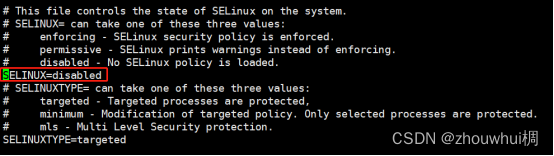
3.关闭防火墙
安装过程需要在防火墙关闭情况下完成
systemctl stop firewalld
systemctl disable firewalld

4.关闭交换内存
关闭交换内存是为了避免数据交换到磁盘 IO 影响性能
swapoff -a
5.修改字符集为utf-8
echo export LANG=en_US.UTF-8 >> /etc/profile
6. 设置时区和时间
使用date命令查看各节点时间是否一致,如果一致就不需要更改,不一致需要配置成一样的

使用以下命令配置时区与时间
rm -fr /etc/localtime
ln -s /usr/share/zoneinfo/Asia/Shanghai /etc/localtime
date -R
hwclock
7.关闭RemoveIPC
默认RemoveIPC=yes,表示当用户退出时,会删除该用户的共享内存段和信号量。
echo RemoveIPC=no >> /etc/systemd/logind.conf
echo RemoveIPC=no >> /usr/lib/systemd/system/systemd-logind.service
重启服务刷新配置(更改完后需要重启服务器,所以可以不重启服务)
systemctl daemon-reload
systemctl restart systemd-logind
8.注释欢迎语
设置允许root远程登录,openEuler 20.3中默认PermitRootLogin=yes是允许的,所以不需要更改。
修改 Banner 配置,去掉连接到系统,系统提示的欢迎信息。欢迎信息会干扰安装时远程操作的返回结果,影响安装正常执行。
vi /etc/ssh/sshd_config
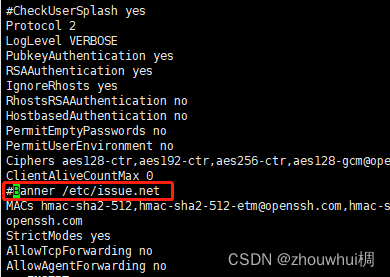
重启服务刷新配置(更改完后需要重启服务器,所以可以不重启服务)
systemctl restart sshd.service
9.关闭THP服务
THP(透明大页)功能会降低操作系统的IO性能,而且需要一定的CPU资源对大页碎片进行整理。
echo never >> /sys/kernel/mm/transparent_hugepage/defrag
echo never >> /sys/kernel/mm/transparent_hugepage/enabled
echo 'echo never >> /sys/kernel/mm/transparent_hugepage/defrag' >> /etc/rc.d/rc.local
echo 'echo never >> /sys/kernel/mm/transparent_hugepage/enabled' >> /etc/rc.d/rc.local
sh /etc/rc.d/rc.local
10.重启操作系统
SELINUX、THP服务的更改需要重启操作系统才生效
reboot
三、配置yum源,下载缺失的依赖包(主备都需要配置)
编辑yum源配置文件
cd /etc/yum.repos.d/
vi openEuler_x86_64.repo
将以下内容添加到repo文件中的末尾
[openEuler]
name=openEuler
baseurl=https://repo.openeuler.org/openEuler-20.03-LTS/everything/x86_64
enabled=1
gpgcheck=1
gpgkey=https://repo.openeuler.org/openEuler-20.03-LTS/everything/x86_64
当前实验源系统环境中不包含expect依赖包,需要自行安装
yum -y install expect --nogpgcheck
–nogpgcheck参数是为了不检查gpg,可以避免源key错误导致的安装失败
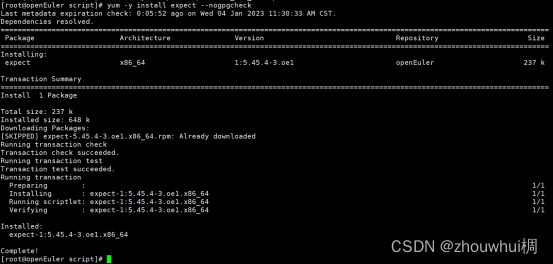
四、准备安装包(只需要在主节点执行)
1.创建安装目录
mkdir -p /opt/software/openGauss
2.解压all、om压缩包
在openGauss社区https://www.opengauss.org/zh/中下载安装包(下载arm架构对应的安装包)
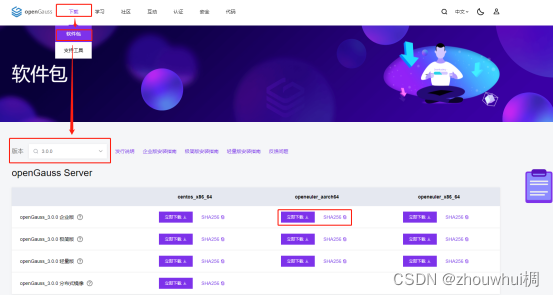
然后将安装包上传到服务器中,在安装包存储在路径执行以下命令,将安装包解压在/opt/software/openGauss目录下
tar zxf openGauss-3.0.0-openEuler-64bit-all.tar.gz -C /opt/software/openGauss
cd /opt/software/openGauss
tar zxf openGauss-3.0.0-openEuler-64bit-om.tar.gz
3.准备配置文件clusterconfig.xml(/opt/software/openGauss目录下)
vi clusterconfig.xml
1. 注意将nodeNames给为安装数据库的主机名,backIp1s是主机对应的IP
2. dataNode1参数需要将节点2的数据目录也配置上
3. 在每个节点中都需要增加cm的相关配置
<?xml version="1.0" encoding="UTF-8"?>
<ROOT>
<!-- openGauss整体信息 -->
<CLUSTER>
<!-- 数据库名称 -->
<PARAM name="clusterName" value="dbCluster" />
<!-- 数据库节点名称(hostname) -->
<PARAM name="nodeNames" value="node1,node2,node3" />
<!-- 数据库安装目录-->
<PARAM name="gaussdbAppPath" value="/opt/software/install/app" />
<!-- 日志目录-->
<PARAM name="gaussdbLogPath" value="/opt/software/log/omm" />
<!-- 临时文件目录-->
<PARAM name="tmpMppdbPath" value="/opt/software/tmp" />
<!-- 数据库工具目录-->
<PARAM name="gaussdbToolPath" value="/opt/software/om" />
<!-- 数据库core文件目录-->
<PARAM name="corePath" value="/opt/software/corefile" />
<!-- 节点IP,与数据库节点名称列表一一对应 -->
<PARAM name="backIp1s" value="192.168.0.27,192.168.0.235,192.168.0.246"/>
</CLUSTER>
<!-- 每台服务器上的节点部署信息 -->
<DEVICELIST>
<!-- 节点1上的部署信息 -->
<DEVICE sn="node1">
<!-- 节点1的主机名称 -->
<PARAM name="name" value="node1"/>
<!-- 节点1所在的AZ及AZ优先级 -->
<PARAM name="azName" value="AZ1"/>
<PARAM name="azPriority" value="1"/>
<!-- 节点1的IP,如果服务器只有一个网卡可用,将backIp1和sshIp1配置成同一个IP -->
<PARAM name="backIp1" value="192.168.0.27"/>
<PARAM name="sshIp1" value="192.168.0.27"/>
<!--dbnode-->
<PARAM name="dataNum" value="1"/>
<PARAM name="dataPortBase" value="8000"/>
<PARAM name="dataNode1" value="/opt/software/install/data/dn, node2,/opt/software/install/data/dn,node3,/opt/software/install/data/dn"/>
<PARAM name="dataNode1_syncNum" value="0"/>
<!--cm-->
<PARAM name="cmDir" value="/opt/software/data/cmserver" />
<PARAM name="cmServerPortBase" value="15000" />
<PARAM name="cmsNum" value="1" />
<PARAM name="cmServerlevel" value="1" />
<PARAM name="cmServerListenIp1" value="192.168.1.112,192.168.1.113,192.168.1.114" />
<PARAM name="cmServerRelation" value="node1,node2,node3" />
</DEVICE>
<!-- 节点2上的节点部署信息,其中“name”的值配置为主机名称 -->
<DEVICE sn="node2">
<!-- 节点2的主机名称 -->
<PARAM name="name" value="node2"/>
<!-- 节点2所在的AZ及AZ优先级 -->
<PARAM name="azName" value="AZ1"/>
<PARAM name="azPriority" value="1"/>
<!-- 节点2的IP,如果服务器只有一个网卡可用,将backIp1和sshIp1配置成同一个IP -->
<PARAM name="backIp1" value="192.168.0.235"/>
<PARAM name="sshIp1" value="192.168.0.235"/>
<!-- cm配置 -->
<PARAM name="cmDir" value="/opt/software/data/cmserver" />
<PARAM name="cmServerPortBase" value="15000" />
</DEVICE>
<!-- 节点3上的节点部署信息,其中“name”的值配置为主机名称 -->
<DEVICE sn="node3">
<!-- 节点3的主机名称 -->
<PARAM name="name" value="node3"/>
<!-- 节点3所在的AZ及AZ优先级 -->
<PARAM name="azName" value="AZ1"/>
<PARAM name="azPriority" value="1"/>
<!-- 节点3的IP,如果服务器只有一个网卡可用,将backIp1和sshIp1配置成同一个IP -->
<PARAM name="backIp1" value="192.168.0.246"/>
<PARAM name="sshIp1" value="192.168.0.246"/>
<!-- cm配置 -->
<PARAM name="cmDir" value="/opt/software/data/cmserver" />
<PARAM name="cmServerPortBase" value="15000" />
</DEVICE>
</DEVICELIST>
</ROOT>
五、初始化安装环境gs_preinstall(只需要在主节点执行)
1.更改目录权限
chmod -R 775 /opt/software
chmod -R 777 /opt/software/openGauss
2.初始化安装环境
进入om解压后得到的script目录中
cd /opt/software/openGauss/script
./gs_preinstall -U omm -G dbgrp -X ../clusterconfig.xml
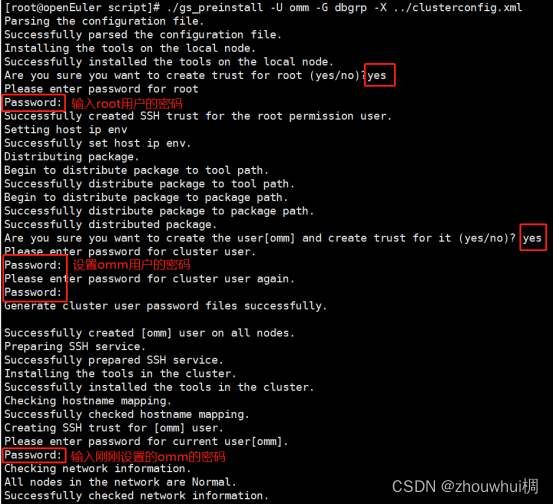
注意omm用户是不存在的,如果用户存在需要初始化,否则会报错
安装成功如下图所示:
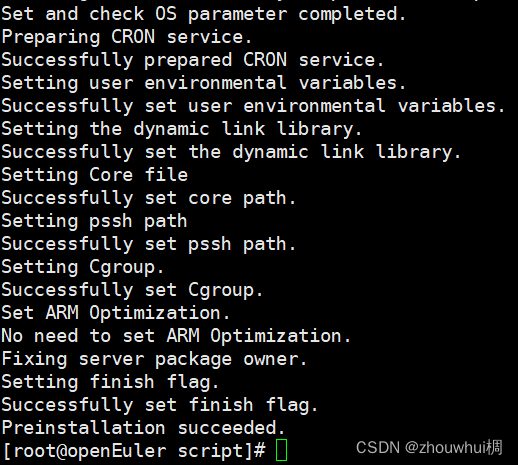
六、安装gs_install(只需要在主节点执行)
1.更改目录权限
初始化完成后,数据库安装路径权限会被重置为仅root用户可操作,需要重新更改目录权限(主备节点的目录都需要更改权限)
chmod -R 775 /opt/software
chmod -R 777 /opt/software/openGauss
2.切换到系统用户omm,使用omm安装
su omm
cd /opt/software/openGauss/script
./gs_install -X ../clusterconfig.xml
配置登录到数据库的密码(用户就是preinstall -U设置的omm)
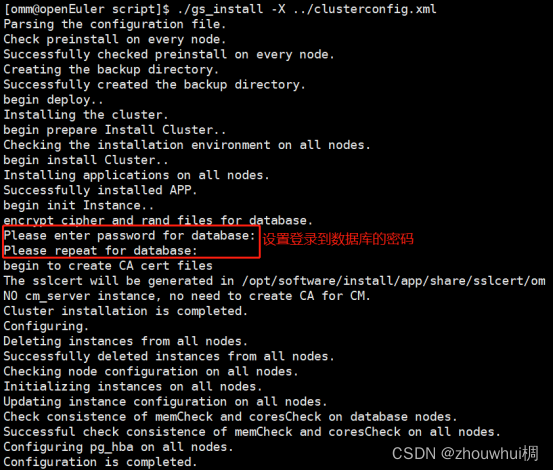
安装成功后如下所示(安装完成后会自动启动服务)
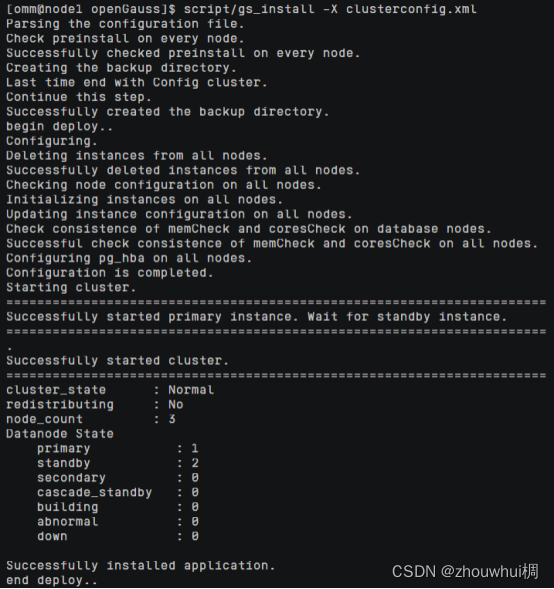
七、openGauss使用
1.使用OM模块管理集群
(1).启动服务
gs_om -t start
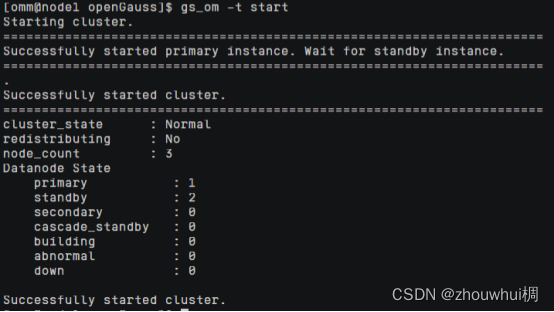
(2).查看服务状态
gs_om -t status --detail
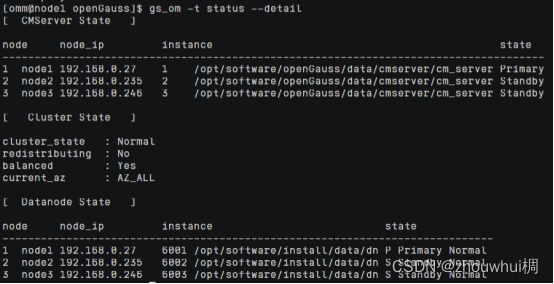
关闭状态下查询的结果
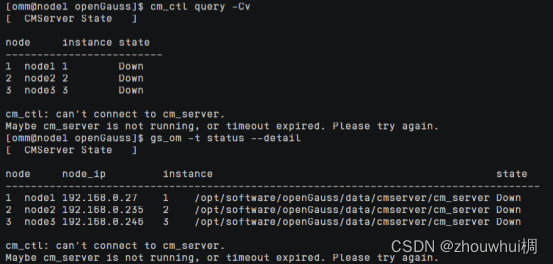
(3).停止服务
gs_om -t stop

(4).主备切换
gs_ctl switchover -D /opt/software/install/data/dn
gs_ctl failover -D /opt/software/install/data/dn

查看切换后的状态
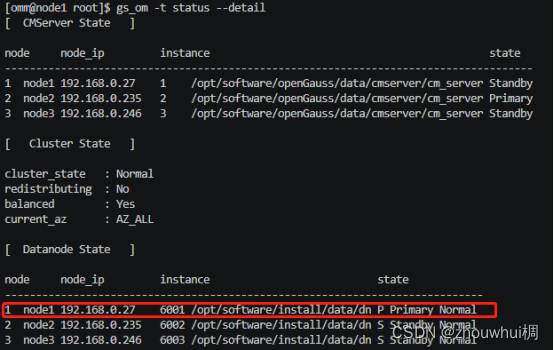
2.使用CM模块管理集群
(1).启动服务
cm_ctl start

(2).查看服务状态
cm_ctl query -Cv
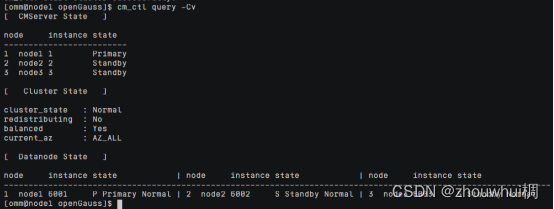
关闭状态下查询的结果
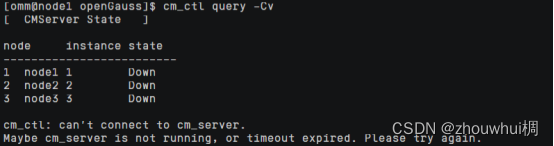
(3).停止服务
cm_ctl stop
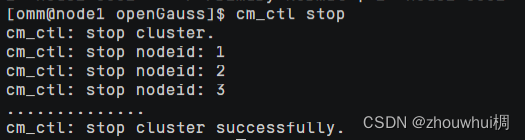
cm_ctl stop -n 1 -D /opt/software/install/data/dn
-n:节点id
-D:实例节点数据目录
(4).主备切换
cm_ctl switchover -n 1 -D /opt/software/install/data/dn
cm_ctl failover -n 1 -D /opt/software/install/data/dn

查看切换后的状态